
Decoding iTunes Error 13014: Tip dan Perbaikan Mengatasi Masalah

Akhir-akhir ini, banyak pengguna iOS melaporkan mengalami iTunes Error 13014 ketika mereka mencoba meluncurkan iTunes atau menjalankan operasi apa pun dalam program tersebut. Masalah ini tampaknya terjadi pada semua model Windows dan iTunes. Jika Anda pernah mengalami situasi ini beberapa kali, jangan berkecil hati. Artikel ini memberi Anda beberapa metode untuk memperbaiki kesalahan iTunes 13014 secara permanen.

Ada beberapa penyebab Error 13014. Kesalahan ini dapat terjadi saat Anda meluncurkan iTunes, saat menyinkronkan perangkat iOS Anda dengan iTunes, saat program Apple lain sedang beroperasi, setelah mengunduh file musik, atau saat menjalankan perintah pengaktifan atau penonaktifan Mac / Windows . Ketika Kesalahan 13014 terjadi, PC Anda melambat dan merespons perintah keyboard dan mouse dengan lambat. Beberapa faktor dapat menyebabkan iTunes Error 13014 di PC dan Mac . Ini termasuk:
Ada berbagai metode untuk memperbaiki iTunes Error 13014. Berikut adalah metode yang dapat Anda gunakan untuk mengatasi masalah ini secara permanen:
Apakah Anda mengalami masalah kesalahan yang tidak diketahui (13014) pada aplikasi iTunes Anda saat mencoba menggunakannya? Tidak dapat mengakses aplikasi iTunes Anda sangat mengganggu. Oleh karena itu, adalah bijaksana untuk segera mencari cara yang efisien untuk memperbaiki masalah tersebut.
Cara paling andal untuk memperbaiki masalah iTunes adalah menggunakan alat profesional. Contoh alat yang dapat memperbaiki kesalahan iTunes secara efektif adalah Perbaikan iTunes . Alat profesional ini memperbaiki semua masalah iTunes tanpa kehilangan data Anda dan memiliki tingkat keberhasilan yang tinggi dibandingkan alat lainnya.
Perbaikan iTunes adalah solusi satu atap untuk semua masalah iTunes, termasuk kesalahan iTunes 13014, kesalahan iTunes 14 , kesalahan iTunes 54, dll. Alat perbaikan kesalahan iTunes profesional ini memiliki antarmuka yang ramah pengguna sehingga mudah digunakan. Berikut adalah beberapa fitur aplikasi Perbaikan iTunes yang menjadikannya pilihan utama:
Mari kita lihat langkah-langkah untuk memperbaiki masalah iTunes "terjadi kesalahan yang tidak diketahui (13014)" menggunakan Perbaikan iTunes:
01 Pindah ke situs web aplikasi Perbaikan iTunes dan unduh aplikasinya. Instal dan buka aplikasi di PC Anda dan ketuk opsi "Perbaikan" dari kotak peralatan.

02 Hubungkan perangkat seluler Anda ke komputer menggunakan kabel USB dan pilih opsi "Perbaiki Kesalahan iTunes" dari layar yang muncul berikutnya.

03 Jika semua komponen iTunes telah terinstal sepenuhnya, silakan pilih "OK". Jika pesan kesalahan terus muncul, lanjutkan dengan opsi "Perbaikan Tingkat Lanjut".

Seperti yang disebutkan sebelumnya, Genius adalah fitur iTunes bawaan yang diperkenalkan ke iTunes 8 untuk menyederhanakan pengorganisasian file musik sesuai preferensi Anda. Namun, karena beberapa alasan yang tidak jelas, ketika fitur Genius diaktifkan di perangkat iOS Anda, hal ini dapat menyebabkan masalah seperti Kesalahan 13014. Oleh karena itu, untuk mencegah masalah ini, penting untuk mematikan fitur Genius di perangkat Anda. Untuk mematikan Genius di perangkat iOS Anda, ikuti langkah-langkah di bawah ini:
Langkah 1. Luncurkan iTunes di PC Anda dan klik "File" pada menu navigasi di bagian atas.
Langkah 2. Pilih "Library" dan pilih "Turn Off Genius" untuk menonaktifkan Genius di iTunes.
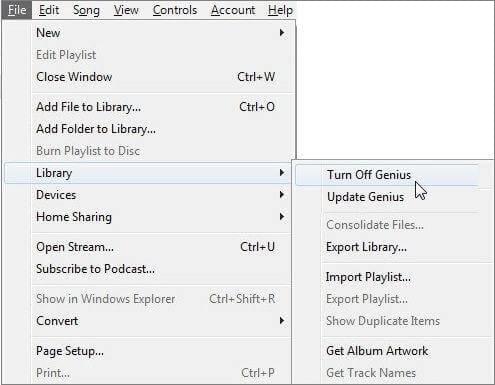
Jika file media iTunes Anda terletak di folder berbeda di hard drive, mungkin ada kekacauan di aplikasi, yang menyebabkan Kesalahan 13014 di PC saat Anda mencoba menyinkronkan file musik ke perangkat iOS Anda. Untuk mengatasinya, Anda dapat menggabungkan file Anda ke satu lokasi individual. Panduan langkah demi langkah yang diuraikan di bawah ini akan membantu Anda menyelesaikan tugas ini:
Langkah 1. Pada aplikasi iTunes, tekan "File" di tab navigasi.
Langkah 2. Selanjutnya, ketuk "Perpustakaan" dan pilih opsi "Atur Perpustakaan".

Langkah 3. Tekan "Konsolidasi File" dan klik tombol "OK". Bersabarlah hingga proses selesai dan coba gunakan kembali aplikasi tersebut untuk mengamati apakah iTunes Error 13014 telah teratasi.
File Perpustakaan iTunes terletak di folder Musik. Akibatnya aplikasi iTunes terkadang tidak dapat mengakses folder Library sehingga menimbulkan isu “aplikasi iTunes tidak dapat dibuka 13014”. Untuk mengatasi masalah ini, Anda dapat membuat folder iTunes Library baru. Langkah-langkah di bawah ini akan membantu Anda membuat folder Library baru:
Langkah 1. Buka "File Explorer" di PC dan pilih folder "Music".
Langkah 2. Transfer file perpustakaan iTunes ke PC Anda.
Langkah 3. Reboot aplikasi iTunes.
Langkah 4. Terakhir, setelah PC menemukan bahwa file Library telah ditransfer, PC akan meminta Anda membuat folder baru atau memilih folder yang sudah ada. Buat yang baru dan unduh file musik satu per satu dari file iTunes, dan data Anda akan dipulihkan.
Setelah itu, coba sinkronkan beberapa file musik ke perangkat Anda dan amati apakah Kesalahan 13014 akan terulang di iTunes. Jika kesalahan masih berlanjut, format file musik yang Anda sinkronkan dan unduh lagi untuk memastikan bahwa file tersebut tidak rusak.
Hal mendasar yang harus dilakukan jika iTunes dan aplikasi lain di PC Anda tidak beroperasi dengan benar adalah me-reboot komputer Anda. Ada kemungkinan bahwa Windows mengalami kesalahan sementara atau instalasi file iTunes tertentu tidak diinisialisasi dengan benar. Di bawah ini adalah proses me-reboot komputer Anda:
Langkah 1. Di PC, klik logo " Windows " di pojok kiri bawah.
Langkah 2. Selanjutnya, ketuk ikon "Power" yang terletak di "Start Menu".
Langkah 3. Terakhir, ketuk "Restart" untuk memulai proses reboot PC.
Setelah PC selesai reboot, luncurkan aplikasi iTunes dan coba lakukan beberapa operasi untuk menguji apakah Kesalahan 13014 akan tetap ada. Misalnya, coba putar lagu atau atur ulang file musik Anda.

Memutakhirkan program iTunes di PC Anda dapat membantu mengatasi Kesalahan 13014. Perangkat lunak iTunes yang ketinggalan jaman dapat menyebabkan komplikasi, terutama jika versi yang diinstal mengandung bug. Ikuti langkah-langkah rinci di bawah ini untuk memeriksa pembaruan pada aplikasi iTunes:
Langkah 1. Klik pada "Desktop" PC Anda dan luncurkan aplikasi iTunes.
Langkah 2. Ketuk tombol "Bantuan" yang terletak di bagian kiri atas layar komputer.
Langkah 3. Ketuk "Periksa Pembaruan", dan pedoman di layar akan membantu Anda memperbarui aplikasi iTunes ke versi terbaru.

Langkah 4. Buka perangkat lunak iTunes dan nilai apakah Kesalahan 13014 tetap ada setelah pembaruan.
Anda sekarang dapat memperbaiki kesalahan iTunes 13014 dengan mengikuti solusi yang dijelaskan dalam artikel ini. Kami menyarankan penggunaan aplikasi iTunes Repair jika Anda mencoba beberapa solusi namun tidak berhasil. iTunes Repair adalah aplikasi canggih yang mudah digunakan dan menjamin tingkat keberhasilan yang tinggi.
Artikel Terkait:
3 Cara Memperbaiki Kesalahan 1 saat Memulihkan iPhone - Panduan Langkah demi Langkah
Cara Memperbaiki Kesalahan iTunes/iPhone 54 | 11 Solusi Terbukti
Mengapa Terjadi Kesalahan iTunes -50 dan Cara Memperbaiki Kesalahan tersebut [Terselesaikan]
Bagaimana Cara Memperbaiki iTunes/iPhone Terjebak saat Mempersiapkan iPhone untuk Pemulihan?